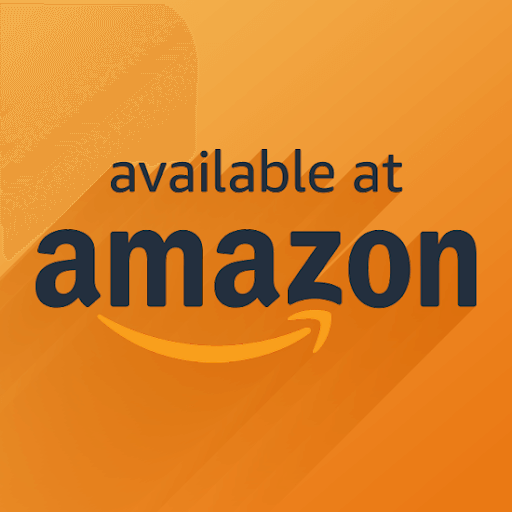Voor Windows-gebruikers kan het vinden van een onbekend bestand of proces op uw apparaat een beangstigend moment zijn. Omdat de beveiliging van Microsoft milder is dan die van concurrenten zoals Apple, maken malware en andere virussen vaak misbruik van beveiligingslekken en vermommen ze zichzelf als legitieme apps.
Als u echter een actieve toepassing of service tegenkomt, wordt Microsoft Office-invoegtoepassing voor bestandsvalidatie , er is geen reden tot paniek. Lees ons artikel verder om erachter te komen wat het is, waarom het gevaarlijk kan zijn en hoe u het kunt verwijderen.

wat is mijn kantoorproductcode
(Het installatieprogramma voor Microsoft Office File Validation Add-In (Bron: Jeroen Pluimers))
Wat is de invoegtoepassing voor bestandsvalidatie van Microsoft Office?
De Microsoft Office-invoegtoepassing voor bestandsvalidatie (OFV in het kort) is een functie die door Microsoft werd geïmplementeerd toen ze Office 2010 op de markt. De primaire functie is beveiliging, omdat het bepaalde binaire bestanden controleert en verifieert met de verwachtingen van de applicatie. Dit zorgt ervoor dat uw Office-programma's niet beschadigd of gekraakt zijn.
De functie is aan elk Office 2010-product toegevoegd nadat gebruikers onbekende aanvallen in binaire bestandsindelingen hebben gemeld aan eerdere toepassingen zoals Microsoft Office 97 helemaal tot Kantoor 2003 . Deze aanvallen konden malware op uw apparaat plaatsen via de kwetsbaarheden van toepassingen zoals Excel 2003, Word 2003 of PowerPoint 2003.
Microsoft Office 97-2003-bestanden (zoals .doc ) gebruik een binair schema. Met de Microsoft Office-invoegtoepassing voor bestandsvalidatie Als gevolg van de beveiligingsmaatregelen, worden deze bestanden grondig gecontroleerd en geverifieerd voordat u ze kunt openen. Als een bestand deze validatieprocedure niet doorstaat, wordt u onmiddellijk op de hoogte gebracht van de gevaren van het openen van het bestand.
Vanaf hier kunt u ervoor kiezen om het openen van het bestand te annuleren of door te gaan ondanks de waarschuwing.
Moet ik de invoegtoepassing Microsoft Office-bestandsvalidatie verwijderen?
Experts raden aan om het Microsoft Office-invoegtoepassing voor bestandsvalidatie omdat het geen bekende beveiligingsrisico's heeft en geen grote invloed op de prestaties heeft. Het bevat gewoonlijk ongeveer 45 bestanden die ongeveer 1,95 MB ruimte op uw harde schijf produceren, wat een lage prijs is voor een veiliger gebruik van Office-bestanden.
ms project 2013 standaard versus professioneel
Sommige gebruikers willen de Microsoft Office-invoegtoepassing voor bestandsvalidatie echter om persoonlijke redenen verwijderen of verwijderen, omdat dit bij sommige activiteiten tot conflicten kan leiden.
Methode 1: Verwijderen via programma's en onderdelen

(Bron: SuperUser)
Meestal is de Microsoft Office-invoegtoepassing voor bestandsvalidatie kan eenvoudig worden verwijderd uit het venster Programma's en onderdelen. Deze interface is toegankelijk voor iedereen met Windows 10, Windows 8, Windows 7, Windows Vista en zelfs Windows XP.
word er een probleem opgetreden bij het verzenden van de opdracht naar het programma
Hier zijn de universele stappen die u moet nemen om naar Programma's en onderdelen te gaan en vervolgens de Microsoft Office-invoegtoepassing voor bestandsvalidatie binnen enkele seconden te verwijderen.
- druk de Windows + R -toetsen op uw toetsenbord om de toepassing Uitvoeren te starten. Hiermee kun je elke app starten door simpelweg te typen, zolang je de naam maar weet.
- Typ het woord controle en druk op de OK knop. Hierdoor wordt de klassieker gelanceerd Controlepaneel toepassing.
Tip : Oudere generaties van het Windows-besturingssysteem, zoals Windows 7, hebben een speciale knop voor de Controlepaneel in de Start menu . Als uw systeem dit heeft, kunt u de eerste twee stappen helemaal overslaan! - Wijzig uw weergavemodus in een van beide Kleine pictogrammen of Grote iconen om alle tools op de hoofdpagina weer te geven.
- Klik op Programma's en onderdelen en wacht tot al uw applicaties zijn geladen. Dit kan een minuut duren als u een langzamere computer heeft of als er een groot aantal programma's is geïnstalleerd.
- Gebruik de zoekfunctie om te zoeken naar Microsoft Office-invoegtoepassing voor bestandsvalidatie .
- Klik met de rechtermuisknop op Microsoft Office-invoegtoepassing voor bestandsvalidatie en selecteer Verwijderen .
- Volg eventuele instructies op het scherm en verwijder de applicatie.
Methode 2: voer een script uit
Sommige gebruikers hebben ontdekt dat het uitvoeren van een .bat-script dat is geschreven om de Microsoft Office-invoegtoepassing voor bestandsvalidatie te verwijderen, de snelste en gemakkelijkste manier is om van de toepassing af te komen. Hier zijn alle stappen om het bestand te maken en op uw computer uit te voeren.
hoe u Windows 7 installeert vanaf een USB-stuurprogramma
Opmerking : Mogelijk moet u toegang hebben tot een beheerdersaccount om alle onderstaande stappen uit te voeren. Als het account dat u momenteel gebruikt, geen beheerdersrechten heeft, moet u dit in uw instellingen wijzigen.
- Navigeer naar uw bureaublad en klik met de rechtermuisknop op een lege ruimte. Selecteer vervolgens Nieuw vanuit het contextmenu en maak een nieuw Tekstdocument .
- Noem het document iets in de trant van Uninstaller.txt
- Open het tekstdocument in een willekeurige teksteditor (de klassieke Kladblok zal doen, als je niets anders hebt) en plak in het volgende script:
@echo uit
echo Deïnstallatie van de Microsoft Office-invoegtoepassing voor bestandsvalidatie
gooide uit ################################################ # ############
MsiExec.exe / X {90140000-2005-0000-0000-0000000FF1CE} / qn
time-out / T 60
- Klik op het dossier en kies vervolgens het Opslaan als… keuze.
- Selecteer Alle bestanden (*.*) als het bestandstype en hernoem het document naar Uninstaller.bat en sla het bestand op.
- Sluit de teksteditor die u gebruikt en ga terug naar uw bureaublad. U zou het bestand daar moeten kunnen zien, behalve met een andere bestandsextensie. Klik met de rechtermuisknop op Uninstaller.bat en selecteer Als administrator uitvoeren .
- Voer desgevraagd een beheerderswachtwoord in of geef de beheerder een bevestiging om het bestand te openen.
- Wacht tot het proces is voltooid en sluit het venster. De Microsoft Office-invoegtoepassing voor bestandsvalidatie zou niet langer op uw computer moeten staan.
Methode 3: Gebruik een verwijderprogramma van derden

(Bron: Systweak Blogs)
Als geen van de bovenstaande methoden voor u heeft gewerkt, kunt u een verwijderprogramma van derden gebruiken om de Microsoft Office-invoegtoepassing voor bestandsvalidatie van uw computer te verwijderen.
Omdat elke software anders is, kunnen we u geen exacte instructies geven over het gebruik ervan. We hebben echter een lijst samengesteld met de meest gerenommeerde verwijderingsprogramma's die beschikbaar zijn om u te helpen snel van de ongewenste Microsoft Office-invoegtoepassing voor bestandsvalidatie af te komen.
Hier zijn onze topkeuzes om u te helpen bij het verwijderen van applicaties op uw computer:
- Ashampoo Uninstaller 9 is een moderne oplossing om ongewenste applicaties van uw apparaat te verwijderen. Het wordt niet alleen gebruikt om geïnstalleerde apps te verwijderen, maar helpt u ook om Windows-apps en browserextensies of plug-ins te verwijderen.
- IObit Uninstaller is gratis software met een schone interface waarmee u applicaties van uw computer kunt verwijderen.
- Geek Uninstaller is een meer relaxte oplossing met een retro-achtige interface waarmee u applicaties snel kunt verwijderen. Als je een fan bent van compacte oplossingen die geen installatie vereisen, ga dan zeker voor deze. Hebben we al gezegd dat het gratis is?
- Wise Program Uninstaller is bekend dat het compatibel is met zowel nieuwe als oude versies van Windows. Gebruik dit om de Microsoft Office-invoegtoepassing voor bestandsvalidatie veilig en gratis te verwijderen.
We hopen dat ons artikel u heeft kunnen helpen meer informatie te verzamelen over het Microsoft Office-invoegtoepassing voor bestandsvalidatie .